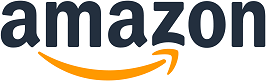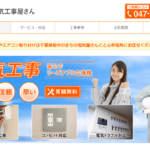中山テック 代表の中山です。
さて、先日新潟競馬場へ行った帰り、ビックカメラ新潟店で新しいマイクを購入しました。
最近自己満足で声入り動画をアップしてるのもあり、検討しているとこでした。
※それまでは2000円代のマイクを使用、ブログにも執筆しております
そんな今回は従来のマイクとゲーミング用の「HyperX quadcast」の使い心地・差を比べてみたいと思います。


HyperX社という、ゲーミング専用周辺機器製作会社のマイクです。
日常生活の騒音を軽減する独自の防振ショック マウント
不快なパーカッション サウンドを消す内蔵ポップ フィルターが付属しているので雑音が入りづらくなるようです。
下記(楽天市場)からも購入可能です。

立派に梱包されており、落とした時の衝撃を吸収できるようになっています。
上下で閉じられているので開けます。

この穴から引っ張って蓋を開けるようです。

いい感じに硬い蓋でした(汗
マイクの本体、接続のUSBポート・USB3.0の接続ケーブルが同封。
あとはマウントアダプターという上からぶら下げられる部品も入っていました。

使い方
マニュアルがこちらにありますので、併せてご覧ください!
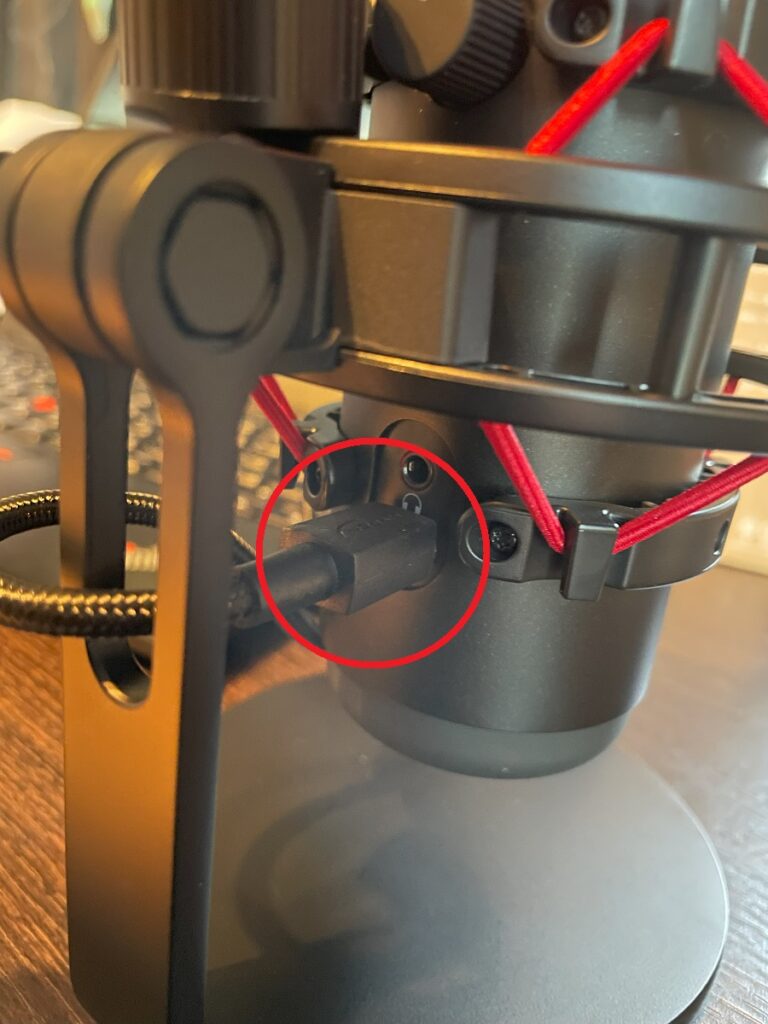
USBポートを接続、USB3.0をハードに繋げます。
※代表はPCだが、PC4とか5にも接続が可とマニュアルに記載されています

マイクON状態になると赤く光ります(すげぇ!)
デフォルトON状態ですので、USBに差し込んだら光が灯るでしょう。

ミュート状態では灯っていた光が消えます。
マイクのてっぺんにあるアイコンを軽く触れることでミュート状態に出来ます!

感度の調整もできます。
右に回す(大きい〇が矢印に近づく)とボリュームアップ、左に回す(小さい〇が矢印に近づく)とダウンします。

マイクコントロールが可能です。
代表的には「カーディオイド」で固定してますが、マニュアルから抜粋いたします。
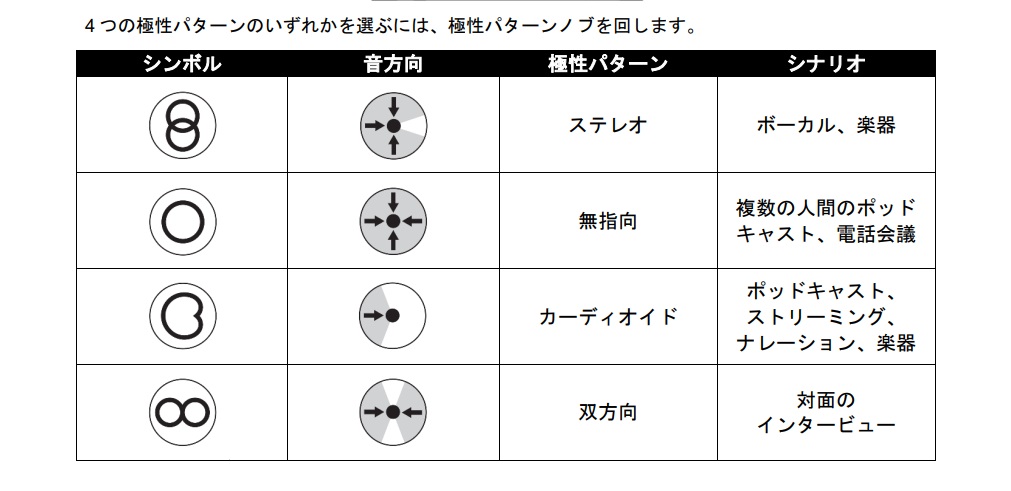
比べてみる
GRAND EMPRISE TIME TRAVEL SURVIVALというゲームで声を入れてみました。
下記に貼った1つ目の動画が以前使っていたマイク、2つ目の動画がHyperX QUADCASTを使用しています。
使ってよくよく聞いてみると、1つ目は音量上げるとキーンという音が聞こえたり声がくぐもっていたり。
対するQUADCASTは雑音は少なくいて声も鮮明になっている気がします。
ただ、QUADCASTの感度を高くすると音が拾いやすくなるため、注意が必要と感じました。
もちろん、マイクに近づけすぎると声が重くなるのである程度の距離感を保つのが良いとも思いました(人間関係と同じですね)
※マイク一つでここまで変わるとは、何使っても同じと思ってしまい、大変申し訳ありませんでした!(某ゲームCM風

まとめ
多少お値段が張りましたが、購入して正解でした!
仕事のストレスやら何やらの解消法として声入れ動画上げたりしてますが、音がいい方が動画として聞きやすいと思いました。
もちろん、実況だけでなく他で使い道が多そうなので活用したいと思います。
最後までご覧頂き、ありがとうございました。